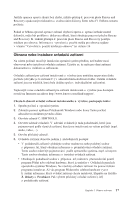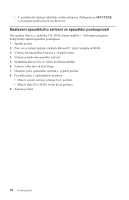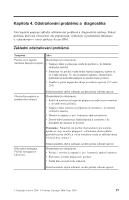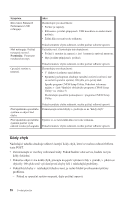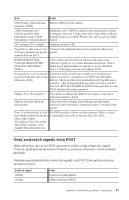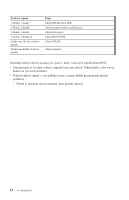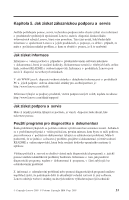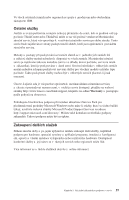Lenovo ThinkCentre A35 (Czech) Quick reference for ThinkCentre A35 (type 8139) - Page 38
Kódy
 |
View all Lenovo ThinkCentre A35 manuals
Add to My Manuals
Save this manual to your list of manuals |
Page 38 highlights
Symptom Klávesnice Enhanced Performance USB nefunguje. Akce Zkontrolujte tyto skutečnosti: v Počítač je zapnutý. v Klávesnice je řádně připojena k USB konektoru na zadní straně počítače. v Žádná klávesa není trvale stisknuta. Myš nefunguje. Počítač nereaguje na myš. Poznámka: Pouze pro mechanickou myš. Operační systém se nespustí. Pokud nemůžete chybu odstranit, nechte počítač odborně opravit. Vyčistěte myš. Zkontrolujte tyto skutečnosti: v Počítač i monitor je zapnutý a jas i kontrast je správně nastaven. v Myš je řádně připojena k počítači. Pokud nemůžete chybu odstranit, nechte počítač odborně opravit. Zkontrolujte tyto skutečnosti: v V disketové jednotce není disketa. v Spouštěcí posloupnost obsahuje zaváděcí zařízení (zařízení, kde se nachází operační systém). Obvykle je to pevný disk. Spusťte program CMOS Setup Utility. Podrobné informace najdete v části "Spuštění obslužného programu CMOS Setup Utility" na stránce 8. Zkontrolujte spouštění posloupnost v programu CMOS Setup Utility. Pokud nemůžete chybu odstranit, nechte počítač odborně opravit. Před spuštěním operačního Poznamenejte si kód chyby a podívejte se na "Kódy chyb". systému se objeví kód chyby. Před spuštěním operačního Ujistěte se, že není žádná klávesa trvale stisknuta. systému počítač vydá několik zvukových signálů. Pokud nemůžete chybu odstranit, nechte počítač odborně opravit. Kódy chyb Následující tabulka obsahuje některé častější kódy chyb, které se mohou zobrazit během testu POST. v Zaznamenejte si všechny zobrazené kódy. Pokud budete volat servis, budete na tyto kódy dotázáni. v Pokud se objeví více kódů chyb, pracujte na jejich vyřešení vždy v pořadí, v jakém se objevily. Obvykle totiž vyřešení první chyby řeší i následující problémy. v Pokud kód chyby v následující tabulce není, je nutné hlubší prozkoumání příčiny problému. - Pokud se operační systém nespustí, dejte počítač opravit. 20 Úvodní příručka